SAI教程,时尚言情画手绘效果教程
来源:贴吧
作者:银娟a
学习:21148人次
本教程大部分在SAI中完成,只在PS中简单调整了一下色彩和效果,然后用SAI跟着图片绘画出整体手绘效果,教程有一定难度,有绘画功底的同学可以学习一下。
最终效果

原图

1、找到素材图在ps里打开,接着如下图所示,可选颜色和曲线。
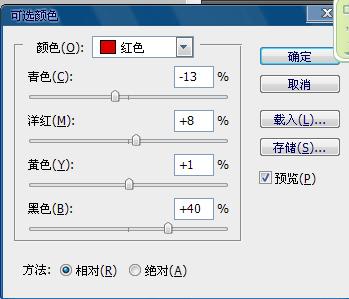

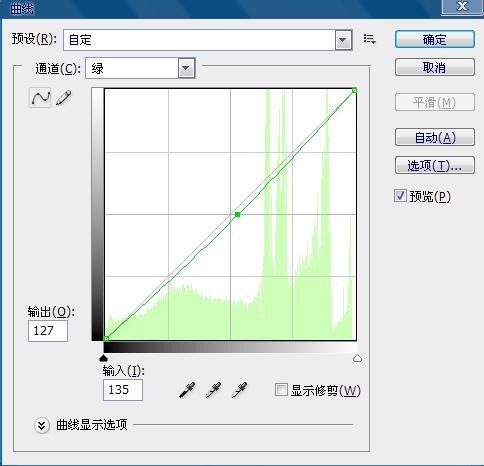
2、图片的分辨率设为300。
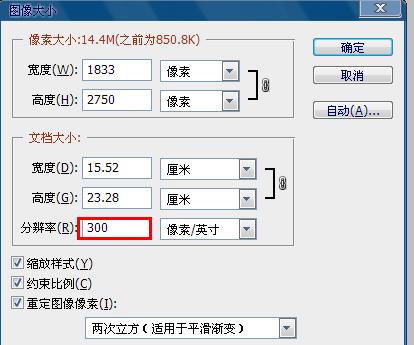
3、接着对图片进行磨皮,设中间值(滤色 > 杂色 > 中间值),数值看情况而定,糊一点的照片可以设小一些。

4、在ps中的程序差不多就完成了,保存图片。
打开sai,中间值之后,图片上还是有一些噪点,用sai里的水彩笔工具涂抹一下,注意不要涂到五官,水彩笔设置数值如下。

5、涂抹之后就是酱紫。

学习 · 提示
相关教程
关注大神微博加入>>
网友求助,请回答!







